pycharm字体大小如何设置
- coldplay.xixi原创
- 2021-03-05 11:36:1947304浏览
设置pycharm字体大小的方法:首先打开Pycharm,点击左上角的files,选择setting;然后依次点击【Editor-Color&Fonts-Font】;最后使用size设置字体大小。

本教程操作环境:windows7系统、pycharm2020版,DELL G3电脑。
设置pycharm字体大小的方法:
1、其实Pycharm的setting与eclipse的风格一样
之前使用过eclipse类的IDE,会熟悉,不过对于刚刚接触的新手,还是有些帮助的
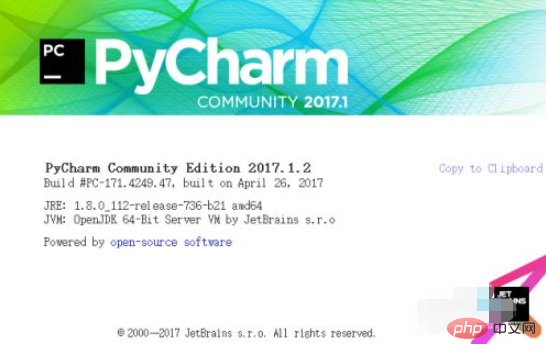
2、打开Pycharm,点击左上角的files,选择setting
这是软件的设置界面,其实与Android Studio也是这风格,基本上都是一致的使用习惯
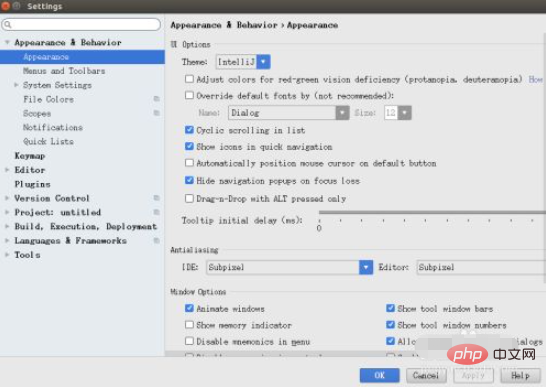
3、左侧的菜单
Editor -> Color & Fonts -> Font
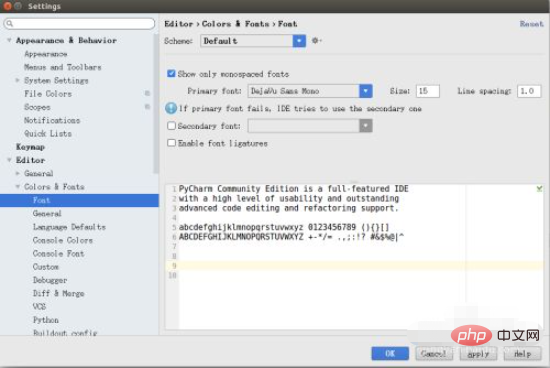
4、Primary font 设置字体
Size 字体大小
可以根据个人的喜好,选择一种字体,设置字体的大小
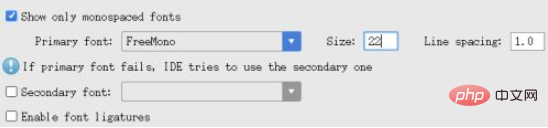
5、console font是打印面板的字体设置
也可以根据自己的喜好设置
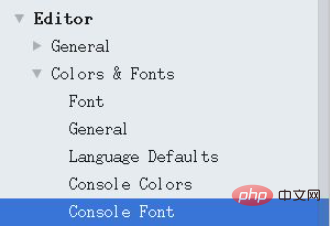
6、general可以设置字体的其他一些属性,比如颜色、粗体等
建议使用默认
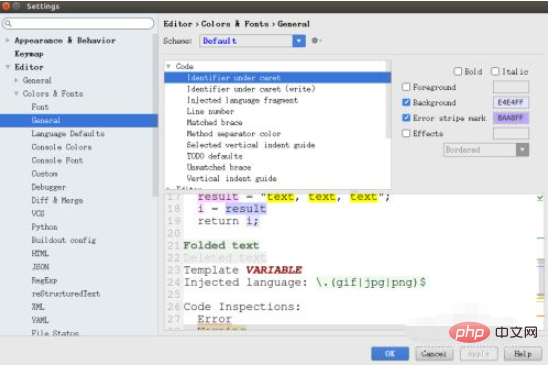
相关免费学习推荐:python视频教程
以上是pycharm字体大小如何设置的详细内容。更多信息请关注PHP中文网其他相关文章!
声明:
本文内容由网友自发贡献,版权归原作者所有,本站不承担相应法律责任。如您发现有涉嫌抄袭侵权的内容,请联系admin@php.cn
上一篇:电信dict是什么意思啊下一篇:公众号管理员如何添加

